blenderを使った簡単な複数カメラ配置
会話シーンなど キャラクターのポジションが固定されているとき
blenderを使ってカメラを複数置いてレイアウトを撮れる方法を
説明していきたいと思います
前回に使ったblenderの簡易的な部屋のモデルと人物で解説していきます
https://note.com/pandatyama1/n/nde39e181c368 男のモデル
https://note.com/pandatyama1/n/nec8a4d75630f 作成した簡易ワンルーム

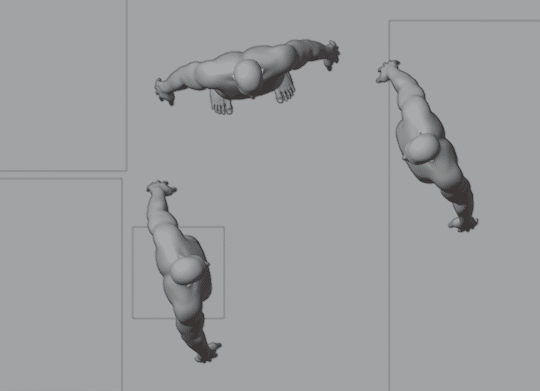
少しわかりづらいですが狭い部屋の中で
中央奥に立っているのがA
ベットに座っているのがB
椅子に座っているのがC
として 会話をしているシーンを撮るとします
①慣れていないと書くのが難しい部屋の中という点
②キャラが会話してるだけで基本的に動かないとした場合
カメラだけを動かせばいいので
アタリだけで考えると3Dで楽に再現できます
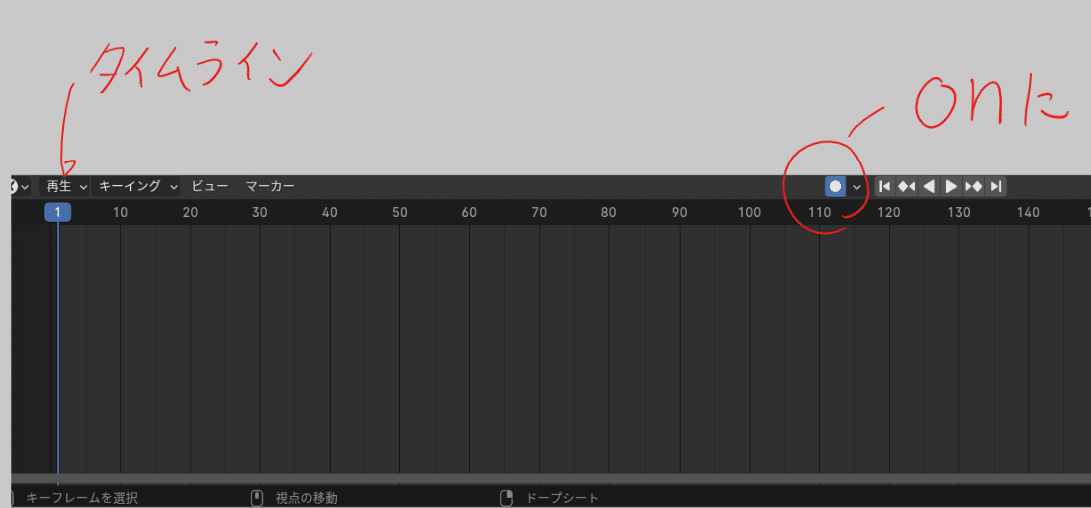
blenderの下にタイムラインのウインドウがあります
ここの時間軸に1からカメラを配置していきます
その前に準備として真ん中にある白い〇を押して画像の状態にしておきます
これをすることによってカメラやオブジェクトを動かしたときに
キーフレームが打たれます
説明しながらやっていきます

まず右側に表示されているアウトライナーウインドウで
わかりやすいように右上のボタンを押してコレクションを追加します
それをcameraとしてその中にcameraをいれました

タイムラインの1コマ目 一番最初のカットということで001という名前にしました

カメラを複製して一応まとめて007まで作りました
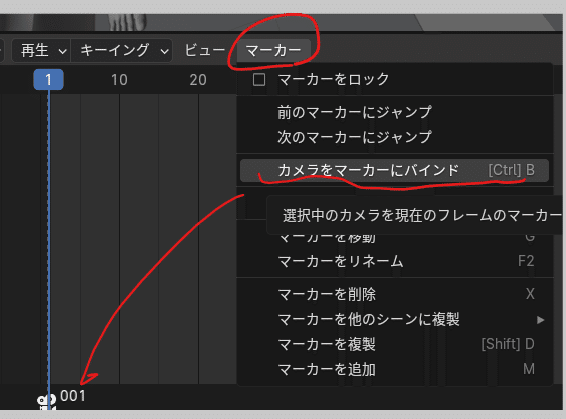
タイムラインに戻って 001のカメラを選択した状態で
マーカー→カメラをマーカーにバインドを押します
するとタイムラインの下にカメラのアイコンと001という文字が表示されました

次にタイムラインの青い線を2にもっていきます
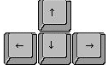
blender上にカーソルを置いた状態でキーボードの左右の矢印でも
タイムラインを動かせます
2の位置にした後002のカメラを動かしたい位置に移動させます

このような感じで


001と002を作成しました こうすることによって
カーソルキーの左右で素早く1と2を切り替えて確認調整ができます
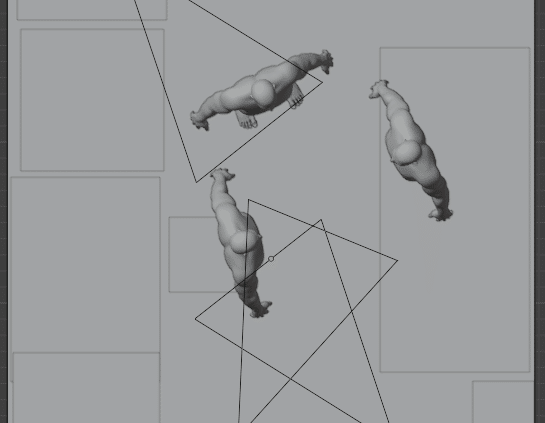
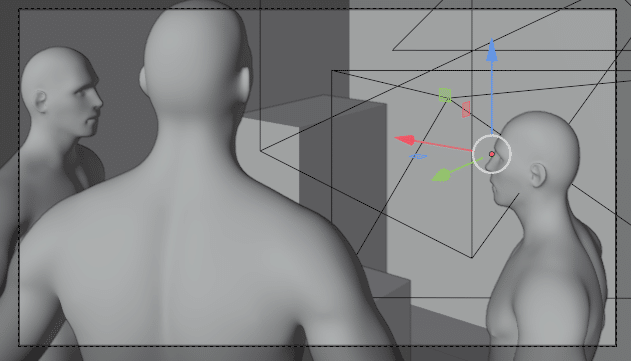
このようにカメラの切り替えしも簡単に追加できます
応用で

003のカメラの位置で座っている状態から立たせるキャラのアタリだけ欲しい場合
タイムラインの004に移動してキャラを立って状態にします

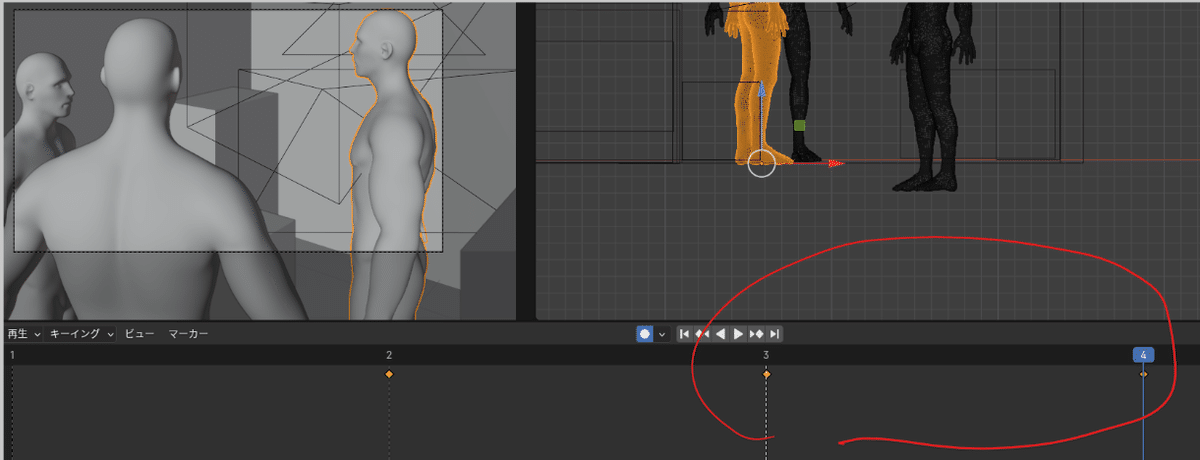
そうすると
003のとき座った状態
004のとき立った状態
を作ることができます
タイムライン上で黄色い◇のマークがキーフレームが打たれている状態です
こんな感じで複雑なモデルを用意しなくてもblenderの初期状態から
簡易的に操作して
レイアウトの参考にすることができます
よかったら試してみてください
